Баджи
Budgie — относительно молодая настольная среда
рожденный из проекта Solus. Это предлагает урезанный интерфейс, который, возможно, в отличие от MATE и Xfce, все еще удается чувствовать себя современным. Язык дизайна больше подходит для нового, даже несмотря на то, что некоторые из старых парадигм рабочего стола остаются на месте.
Большая часть раннего вдохновения для Budgie пришла от Chrome OS и мобильных приложений. Тем не менее, хотя Budgie чувствует себя проще, чем некоторые другие варианты, есть еще много способов настроить этот рабочий стол Linux, чтобы он чувствовал себя по-своему.
Хотите хорошо взглянуть на Budgie? Проверять, выписываться в единственном числе,
Кредит изображения: UBports
Unity — это прежний интерфейс по умолчанию для Ubuntu, самой популярной версии настольного Linux. С Ubuntu 17.10 Canonical прекратила разработку Unity и вместо этого начала предоставлять рабочий стол GNOME.
Там осталось много поклонников Unity, и многие машины все еще используют устаревший интерфейс. И хотя Canonical может дольше поддерживать этот проект, код все еще существует для того, чтобы другие могли его принять и использовать по своему усмотрению
,
Хотите хорошо взглянуть на Unity? Проверьте старые версии Ubuntu,
Кредит изображения: Lubuntu
LXDE — это быстрая, легкая и энергоэффективная среда рабочего стола. Основываясь на GTK +, можно подумать, работает ли даже Xfce медленно на вашей машине, или альтернативы кажутся слишком раздутыми для ваших вкусов.
LXDE является модульным, то есть это не все или ничего. Вы можете заменить менеджер окон по умолчанию, который является OpenBox, для альтернативы. Будь то менеджер сеансов, администратор сети или звуковой сервер, он может пойти на что-то другое.
Хотите хорошо посмотреть на LXDE? Проверять, выписываться Lubuntu до версии 18.04.
Кредит изображения: LXQt
Есть несколько настольных интерфейсов на основе GTK +. Меньше построено с учетом приложений Qt. Если вам кажется, что KDE Plasma немного больше, LXQt может быть больше вашей скорости.
LXQt родился от слияния между портом Qt LXDE и Razor-Qt. Последний больше не существует, и LXQt стал преемником LXDE. В результате этот рабочий стол может показаться немного более современным, в то время как он все еще работает на старых машинах.
Хотите хорошо посмотреть на LXQt? Проверьте версии Lubuntu с 18.10.
Кредит изображения: просветление
Просвещение началось более десяти лет назад как интерфейс для настольных компьютеров. Он не получил широкого распространения среди пользователей Linux, но остается доступным и функциональным. Художественный стиль является более скейоморфным, чем мультипликационные изображения, часто встречающиеся на других бесплатных рабочих столах.
Сегодня Просвещение распространилось на мобильные устройства, носимые и телевизоры. Enlightenment — оконный менеджер и композитор, используемый в Tizen,
Хотите хорошо взглянуть на Просвещение? Проверять, выписываться Elive,
Кредит изображения: Сахар на палочке
Sugar — это среда рабочего стола, разработанная, чтобы помочь детям учиться. Это решительно просто, не в минималистском смысле, а с точки зрения сложности. В результате это один из лучших настольных компьютеров Linux для детей.
Сахар поступает из Sugar Labs, некоммерческой организации, управляемой волонтерами. Проект предоставляет не только среду рабочего стола, но и простые приложения. Эти инструменты созданы для того, чтобы педагоги могли адаптировать детей к компьютерам даже в районах с ограниченными экономическими ресурсами.
Хотите хорошо взглянуть на Сахар? Проверять, выписываться Сахар на палочке,
Что такое Linux
Linux представляет собой семейство операционных систем (ОС), которые функционируют на базе одноимённого ядра. Не существует единой ОС Linux, как в случае с Windows или MacOS. Вместо этого есть несколько дистрибутивов (наборов файлов, которые требуются для установки программного обеспечения). Каждый из них предназначен для решения определенных задач.

Что такое Linux
Создателем Linux является Линус Торвальдс. Как вы могли догадаться, операционная система была названа в честь этого американского программиста. Специалист приступил к разработке ОС семейства Unix в 1991 году. Уже в 1994 году была выпущена первая версия продукта. В то время она не была популярна. Её пользователями являлись всего несколько человек.
Спустя 10 лет спрос на ОС Linux резко возрос. Многим программистам начала нравится концепция свободного ПО, поэтому они приняли участие в развитии операционной системы. В 1996 году разработчики ядра Linux решили, что компании нужен талисман и логотип. Линусу Торвальдсу нравились пингвины, поэтому была выбрана именно эта птица.
Автоматический вход в консоль при загрузке в ubuntu без графического интерфейса
Настройка автоматического входа в консоль делается посредством редактирования конфигурации программы getty, которая управляет доступом к терминалам tty. Именно она запрашивает логин и пароль для входа в систему.
Чтобы getty не запрашивала пароль и сразу выводила на экран эмулятор текстового терминала tty1, выполняют команду:
В открывшемся конфигурационном файле нужно ввести следующие строки:
ExecStart= ExecStart=-/sbin/agetty -a <имя пользователя> --noclear %I $TERM
Здесь вместо <имя пользователя> нужно вставить login, под которым будет загружаться компьютер (без < >):
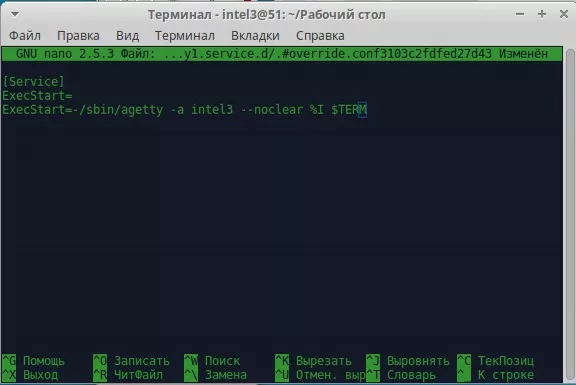
Затем сохраняют изменения (Ctrl+O, Enter, Ctrl+X) и перезагружают систему (sudo reboot).
Если компьютер настроен на работу в текстовой консоли (multi-user.target), то после перезагрузки он загрузится и будет сразу готов для работы с командной строкой;
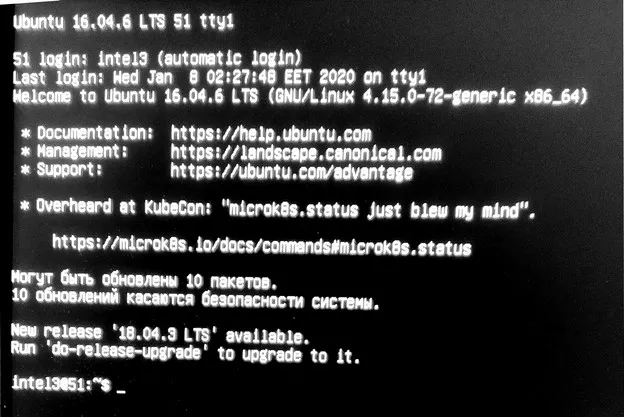
Если программы графического окружения не удалены из системы, то в нее можно перейти, выполнив команду, которая запускает дисплейный менеджер. Для xubuntu это:
sudo /etc/init.d/lightdm start
В других дистрибутивах linux может использоваться другой менеджер дисплеев и соответствующая ему команда запуска.
Для майнинга лучше отключать запуск lightdm (переводить в режим multi-user.target) или даже удалять графическое окружение для освобождения дискового пространства и небольшого увеличения быстродействия ядра.
Для сравнения, потребление памяти чистой системы без графики в xubuntu (информация доступна по команде free -l -m) составляет 131 мегабайт, а с включенным оконным менеджером xfce4 — 263 Мб (разница в 132 мегабайта).
Для ускорения загрузки системы и получения визуальной информации о загрузке ее компонентов (в виде строк текста) можно дополнительно отключить графическую заставку на этапе инициализации.
XFce
XFce является графической оболочкой, построенной на основе инструментального пакета GTK+, используемого в Gnome, но гораздо легче и предназначен для тех, кому нужен простой, эффективно работающий стол, который легко использовать и настраивать. Вот некоторые из достоинств XFce:
- Простой, легкий в обращении рабочий стол
- Полностью настраиваемый при помощи мыши, с интерфейсом «drag and drop»
- Главная панель похожа на CDE, с меню, апплетами и возможностями по быстрому запуску приложений
- Интегрированный оконный менеджер, менеджер файлов, управление звуком, модуль совместимости с Gnome и прочее
- Стандартизованные меню и панели инструментов, комбинации клавиш, цветовые схемы и так далее
- Возможность использования тем (так как использует GTK+)
- Быстрый, легкий и эффективный: идеален для устаревших/слабых машин или машин с ограниченной памятью
KDE
KDE (K Desktop Environment) – данная графическая оболочка является одной из самых популярных, если не самой популярной в мире. Она очень удобная, у нее красивый и современный интерфейс, KDE содержит огромный набор компонентов, и за счет всего этого она уже не такая легковесная, как Xfce, поэтому ее лучше использовать на современном оборудовании.
Среда KDE очень активно развивалась и развивается, так в 2014 году вышла новая переработанная, по сути, абсолютно новая, среда KDE Plasma 5, она и является актуальной на сегодняшний день. Хотя многим предыдущая версия KDE 4 нравилась больше, некоторые дистрибутивы Linux даже поддерживают данную версию KDE.
Основные компоненты и приложения KDE:
- Файловый менеджер – Dolphin;
- Эмулятор терминала – Konsole;
- Менеджер разделов и файловых систем – KDE Partition Manager;
- Проигрыватель аудиофайлов – Amarok;
- Программа для записи CD, DVD и BluRay дисков – K3b;
- Программа для просмотра изображений – Gwenview.
Существует много дистрибутивов Linux, которые по умолчанию используют графическую среду KDE, вот некоторые из них;
- openSUSE;
- Kubuntu;
- KDE neon;
- KaOS;
- ROSA Desktop Fresh;
- Mageia.
Дистрибутивов Linux, которые официально поддерживают работу KDE также очень много, к таким относятся:
- Manjaro Linux;
- Fedora.
Скриншоты KDE Plasma
Kubuntu 19.04
Рабочий стол и меню
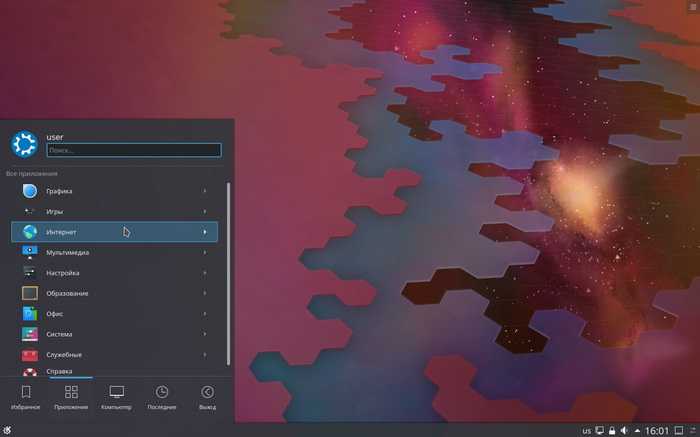
Файловый менеджер
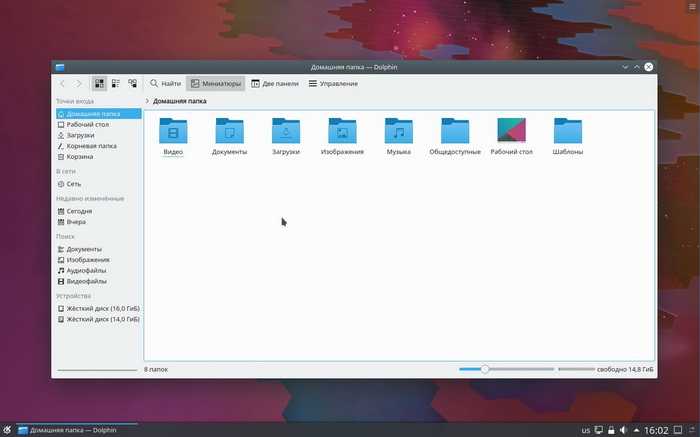
openSUSE 15
Рабочий стол и меню
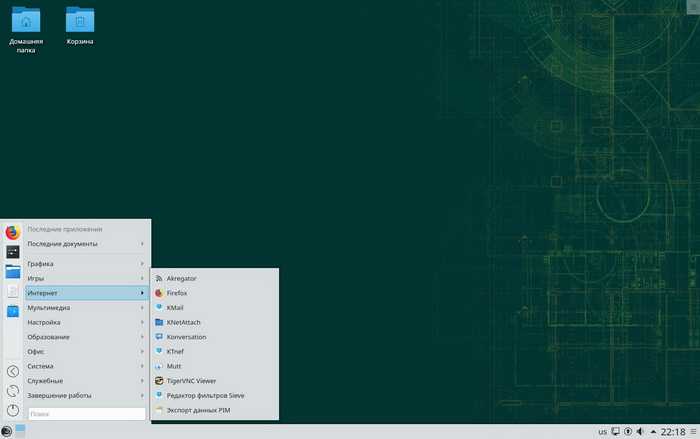
Файловый менеджер
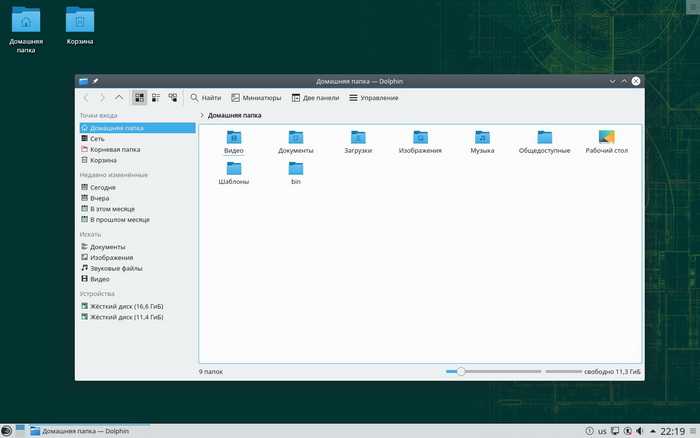
Параметры системы
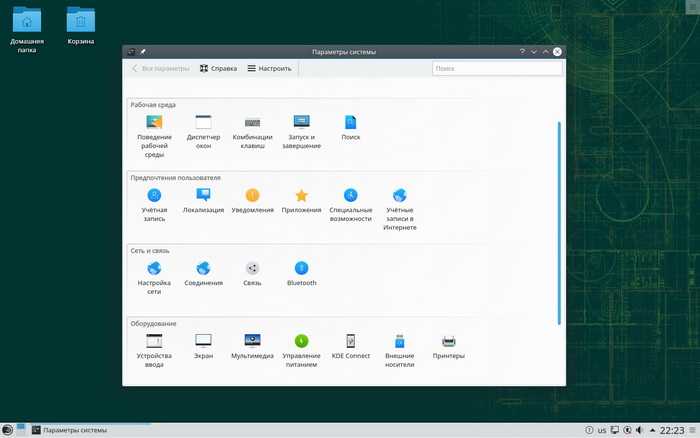
Manjaro Linux 18
Рабочий стол и меню
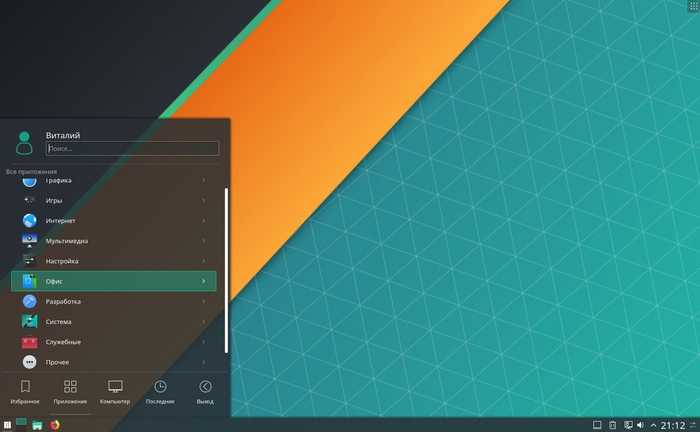
Файловый менеджер
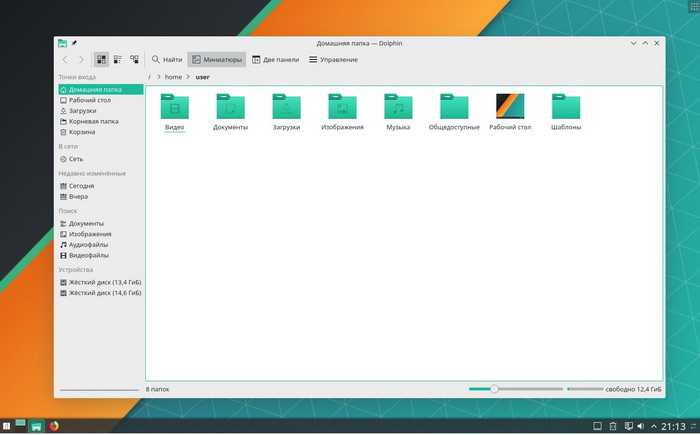
Linux ROSA Desktop Fresh 11
Рабочий стол и меню
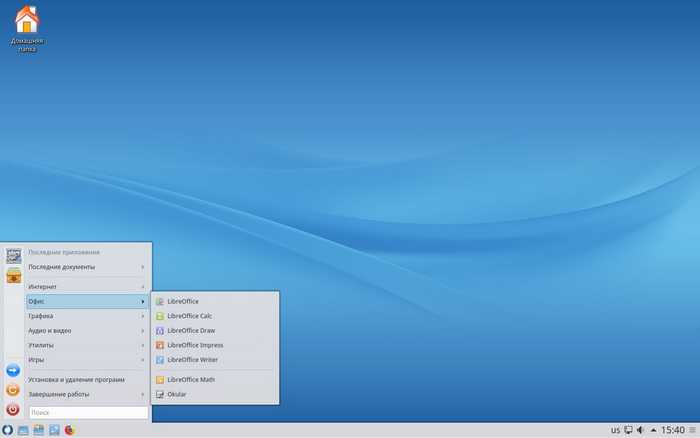
Файловый менеджер
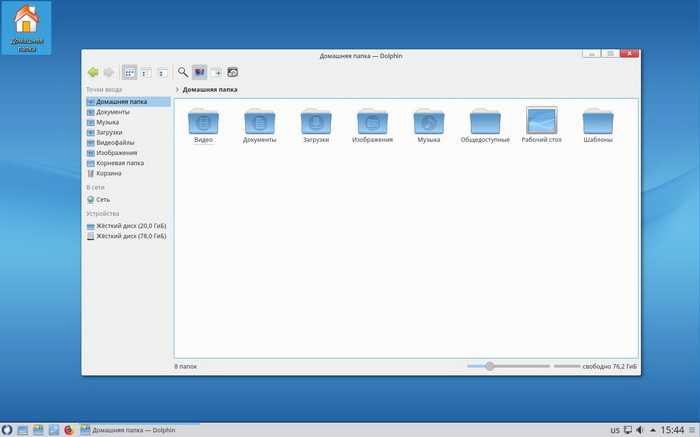
Параметры системы
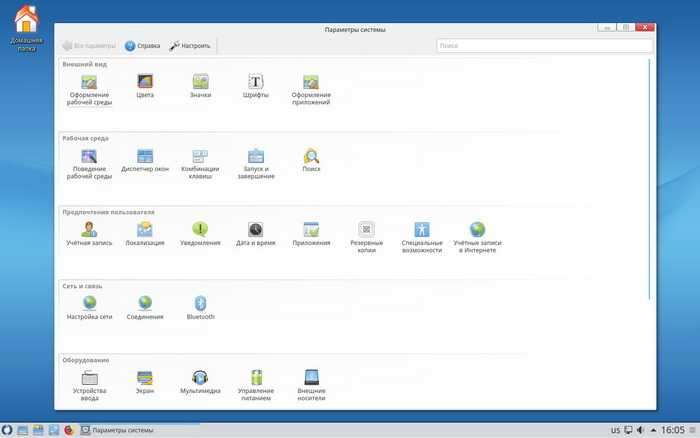
Рабочие столы Linux
Budgie
Budgie написан с нуля для дистрибутива Solus OS, и прошел долгий путь. Окно приглашения сейчас имеется во многих рабочих столах, но окно приглашения Budgie элегантное и простое по дизайну. Нажмите на кнопку Recommendations , чтобы просмотреть список рекомендуемых программ. Помните, что этот список зависит от используемой ОС и будет содержать разные инструменты в зависимости от того, работаете вы в Ubuntu или Solus.
Графическая оболочка Budgie
В противоположность традиционной метафоре рабочего стола, Budgie не поддерживает по умолчанию создание значков на рабочем столе. Вы должны вручную активировать эту опцию на боковой панели Raven
Хотя она не предлагает столько виджетов, сколько в устоявшихся PC вроде Gnome, проект постоянно совершенствуется, и разработчики постоянно предлагают разумное и интересное взаимодействие, уделяя большое внимание улучшению Raven
Deepin
Изначально разработанный для Deepin Linux, это надежный рабочий стол. DDE хорошо работает в Deepin Linux и Ubuntu, но нам не удалось установить его в Fedora, несмотря на то, что мы пробовали разные сборки Сорт. Жаль, что этот проект пока что не используется другими дистрибутивами Linux, потому что он прекрасен. Кроме того, в нем множество встроенных приложений, которые дополняют его дизайн и внешний вид.
Графическая оболочка Deepin
В отличие от Raven в Budgie, который иногда кажется несколько загроможденным, Центр Управления просторный и хорошо продуманный. Вы можете использовать его, чтобы настроить мышь и трекпад, горячие клавиши, изменить приложения по умолчанию и т. д.; настраиваемые горячие углы позволят получить доступ к меню приложений и панели управления. Хотя DDE загружается немного медленнее, чем другие проекты в нашем списке, он невероятно отзывчив.
Enlightenment
Проекту Enlightenment уже исполнился 21 год, впервые он появился в 1996 г Его долгожительство — свидетельство популярности у пользователей. Проект идеален для маломощных компьютеров, поскольку ему не требуется большой объем ОЗУ, да и просто предлагает привлекательное взаимодействие с конечным пользователем. Enlightenment ничуть не проигрывает по сравнению с остальными, если вы уделите время, чтобы поближе познакомиться с его хитроумным дизайном.
Графическая оболочка Enlightenment
При первой загрузке вам зададут целую серию вопросов, чтобы вы могли настроить среду на свой вкус. Это, например, касается языка по умолчанию и размера верхней панели инструментов окон. Вы также можете настроить панель оболочки внизу рабочего стола — но опять же, все это потребует от вас терпения и желания пробовать разные опции и узнавать, что делает каждая из них.
LXQt
LXQt доступен во многих дистрибутивах Linux, однако его производительность можно в лучшем случае описать, как капризную. Его взбалмошное поведение не позволяет с чистой совестью порекомендовать этот проект, особенно начинающим пользователям, которых его странности сильно огорчат. Минималистский, хотя и вполне функциональный рабочий стол предлагает несколько опций настройки.
Графическая оболочка LXQt
На панели внизу нет никаких приложений, что составляет резкий контраст с панелями других рабочих столов. Вместо этого LXQt предлагает местозаполнитель в левой части панели, куда вы сможете перетащить свои любимые приложения. 8 меню содержится список приложений Categories , Все настраиваемые элементы LXQt вы обнаружите в отдельном списке, расположенном внутри меню Preferences > LXQt settings ,
Pantheon
Pantheon — еще один минималистский, но и стильный рабочий стол. Его интуитивный дизайн способствует приятному взаимодействию с пользователем. Хотя он не может похвастаться готовыми опциями настройки, это легко исправить, установив инструмент Elementary Tweaks. Рабочий стоп предлагает панель вверху с программой запуска приложений в левом углу, В отличие от большинства других рабочих столов, Pantheon не позволяет настраивать верхнюю панель.
Графическая оболочка Pantheon
По умолчанию программа запуска не предлагает списка приложений по категориям, и просто выводит все приложения в списке, не особо отличаясь от Gnome. Желая, чтобы приложения группировались по типам, нажмите на кнопку View applications by categories . Чтобы не прокручивать меню в поисках нужного приложения, просто напечатайте его название, и программа запуска автоматически отфильтрует результаты.
Arch –для опытных пользователей и тех, кто хочет изучить Linux
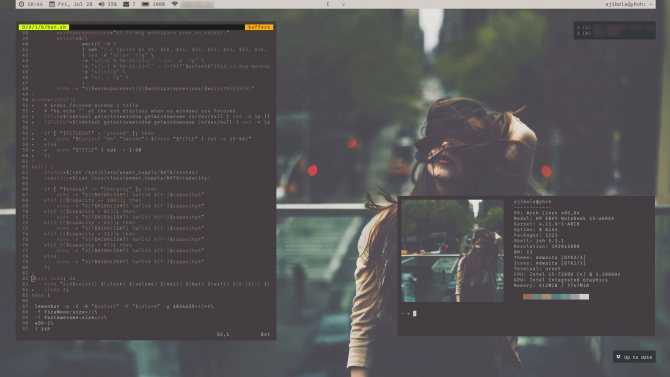
Фото: okubax / Flickr Что бы там ни говорили убеждённые апологеты Windows, большинство дистрибутивов Linux очень просты в использовании. У вас не возникнет сложностей с их установкой: только нажмите несколько раз на кнопку «Далее», и система сделает всё за вас. Но это не относится к Arch.
Когда вы запускаете этот дистрибутив в первый раз, он демонстрирует вам только пустой чёрный экран и мигающий курсор на консоли. Устанавливать графическую оболочку, браузер, другие приложения и системные инструменты вам придётся вручную, набирая нужные команды.
По сути, Arch — это конструктор, из которого опытный пользователь построит что угодно. Если вы хотите разобраться, как устроен Linux, или поэкспериментировать — вам определённо стоит попробовать Arch. Если же консоль вызывает страх, то дистрибутив будет слишком сложен для вас.
- Плюсы: AUR, предоставляющий огромное количество приложений, всегда свежее ПО, широкие возможности настройки, великолепная полезная Wiki, высокое быстродействие.
- Минусы: дистрибутив не подходит для новичков. Вам придётся изучать много команд и читать руководства.
- Альтернативы: Slackware — один из старейших дистрибутивов. Его поклонники говорят: «Если вы изучите Slackware — вы узнаете весь Linux». Отличается стабильностью и консервативностью. Gentoo — в этом дистрибутиве нет удобных магазинов приложений. Вместо этого вам предстоит вручную компилировать нужные вам программы из исходных кодов, любезно предоставленных разработчиками. В теории это даёт небольшой бонус к быстродействию системы.
Загрузить Arch →
GNOME
GNOME – (GNU Network Object Model Environment) – это среда рабочего стола для UNIX-подобных операционных систем, которая также является свободной и доступна всем.
GNOME создавался как альтернатива KDE, и по сей день, он является одним из лидеров в данном направлении и также остается главным конкурентом KDE как по популярности, так и по функциональным возможностям.
В среде GNOME по умолчанию используется следующее ПО:
- Nautilus файловый менеджер;
- GNOME Terminal — эмулятор терминала;
- gedit — текстовый редактор;
- Web — стандартный веб-браузер;
- Evolution — программа для управления электронной почтой;
- Totem — медиаплеер для воспроизведения аудио и видео файлов;
- Brasero — программа для записи CD и DVD;
- И много других.
Проект GNOME также как и KDE активно развивается, и новые версии выходят примерно два раза в год и актуальной на данный момент является версия 3.14.2 от 13 ноября 2014 года.
С появлением 3 версии GNOME (начало использования GNOME Shell) как у пользователей, так и у профессионалов возникла некая критика в отношении данной среды, в связи, с чем образовались и начали развиваться другие проекты графических оболочек основанных на GNOME (мы о них сегодня еще поговорим это Cinnamon и MATE).
Популярные дистрибутивы Linux активно использующие GNOME:
GNOME по умолчанию используется в:
GNOME включен в стандартный дистрибутив в качестве альтернативы:
Скриншоты GNOME
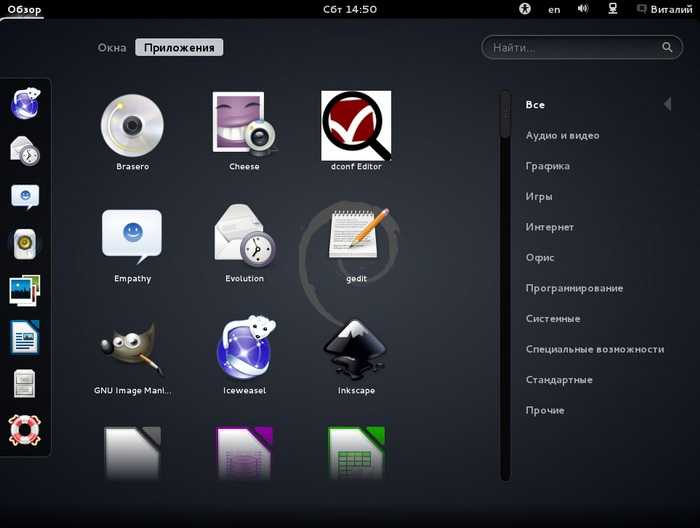
GNOME в Mageia 4.1
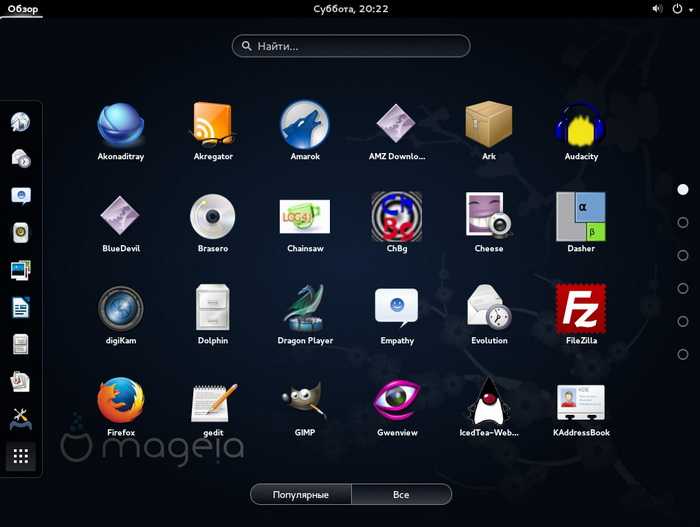
GNOME в OpenSUSE 13.2
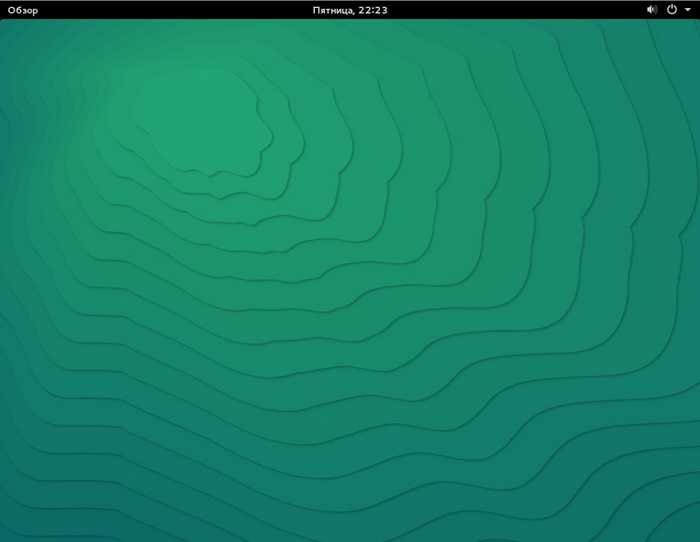
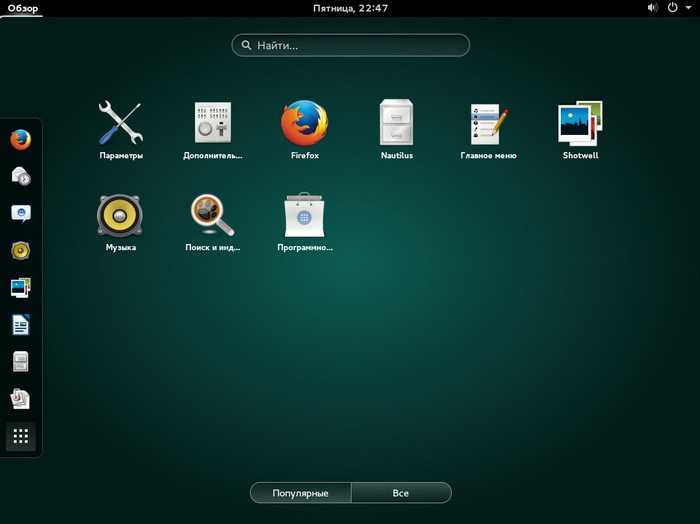
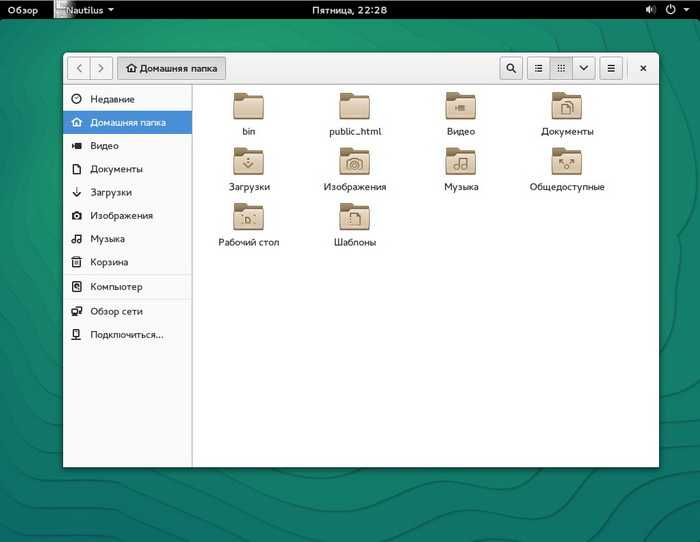
Xfce – это бесплатная графическая оболочка для UNIX-подобных операционных систем. Данная среда рабочего стола является одной из самых легких, быстрых и не требовательных к ресурсам графических оболочек.
Последней версией Xfce на данный момент является 4.10, которая вышла 28 апреля 2012 года, как Вы понимаете, здесь уже обновление версий происходит гораздо реже, и сообщество также меньше, по сравнению с KDE и GNOME.
Основные компоненты Xfce:
- Thunar — файловый менеджер;
- Xfwm — менеджер окон;
- Xfdesktop — менеджер рабочего стола;
- Xfce4-panel — панель задач;
- Xfce4-terminal — эмулятор терминала;
- Xfburn – программа для записи CD/DVD дисков;
- Ristretto — просмотр изображений;
- И другие.
Xfce по умолчанию используется в дистрибутивах Linux:
Входит в состав стандартных дистрибутивов и предлагается в качестве альтернативы:
Скриншоты Xfce
Xfce в Linux Mint 17
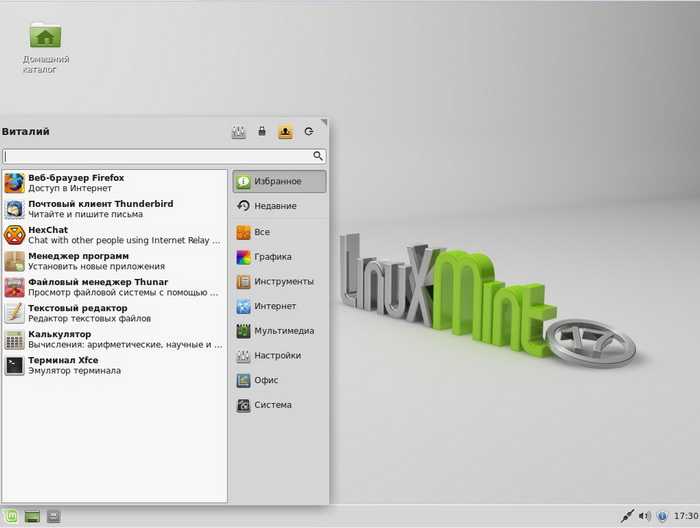
Xfce в OpenSUSE 13.2
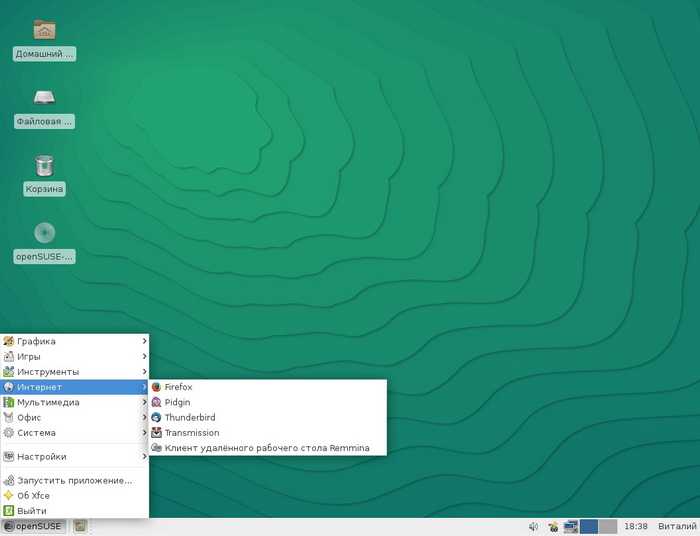
Xfce в Linux Mageia 4.1
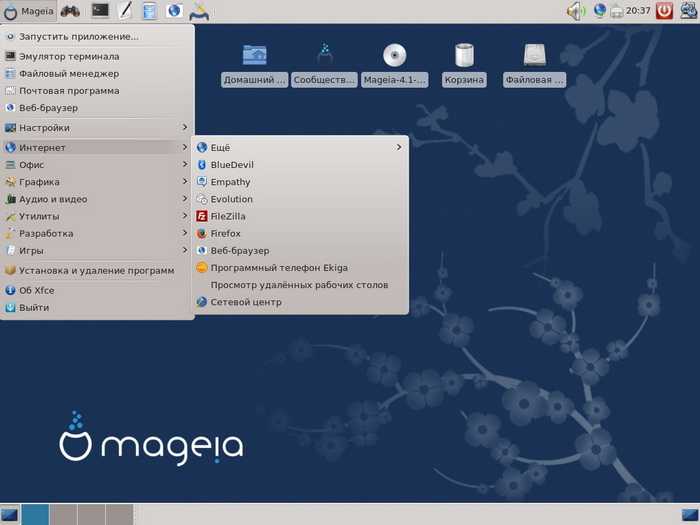
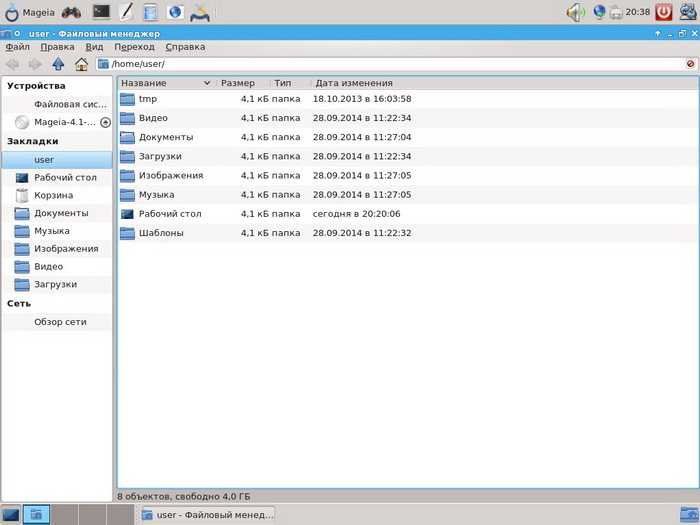
MATE – среда рабочего стола для UNIX-подобных операционных систем, продолжение GNOME 2. В связи с появлением GNOME 3, многие пользователи отказались от использования GNOME, и тем самым образовалось сообщество, которое настаивало на продолжении развития GNOME 2, и появились люди, которые взялись за это дело, и новый проект стал носить название MATE. Он стал практически сразу популярным и на данный момент находится в числе лучших графических оболочек и активно развивается.
MATE представляет собой интуитивно понятный и удобный интерфейс пользователя, что делает данную среду рабочего стола привлекательной и традиционной для Linux.
Основные стандартные приложения MATE:
- Caja – файловый менеджер;
- Pluma – текстовый редактор;
- Atril – программа для просмотра файлов формата PDF, DJVU, DVI, XPS;
- MATE Terminal – эмулятор терминала;
- Eye of Mate — программа для просмотра изображений;
- И много других.
Актуальная версия на момент написания статьи 1.8 вышла 4 марта 2014 года, с того момента было несколько незначительных обновлений некоторых компонентов.
Появление среды рабочего стола MATE оценили и поддержали разработчики дистрибутива Linux Mint, даже предлагают ее в качестве основной графической оболочки, т.е. по умолчанию (как и Cinnamon).
Также есть пакеты для: OpenSUSE, Arch Linux, Fedora, Mageia и других.
Стабильность
Стабильность работы вашего рабочего окружения очень важна. Окружение Gnome достаточно стабильно. Я пользуюсь Gnome уже много лет и помню только несколько случаев, когда окружение по каким-либо причинам зависало. В окружении не сбиваются настройки при обновлении, потому что они хранятся в реестре dconf, а там формат настроек стандартизирован.
Когда я раньше использовал KDE, оболочка Plasma регулярно падала. А настройки время от времени сбивались при обновлении. Настройки KDE хранятся в директории ~/.kde в обычных файлах. Если разработчики меняют формат хранения настроек, то все ваши предыдущие настройки оказываются негодными. Вообще, за время использования Linux я для себя увидел закономерность — чем меньше что-то настраивается — тем лучше это работает. Gnome имеет меньше настроек, поэтому и сломать его неверными настройками сложнее.
Про стабильность XFCE ничего конкретного сказать не могу, так как пользовался оболочкой не очень много, но пока я её использовал всё было достаточно стабильно. Настроек там тоже не очень много, поэтому могу предположить, что сломать её тоже не так то просто.
MATE
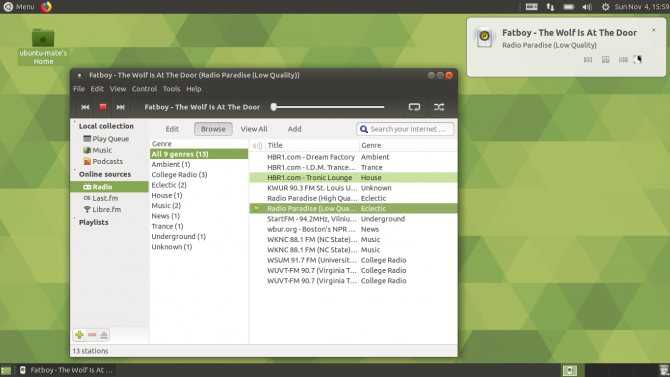
Когда-то GNOME 2 была эталоном минимализма и простоты. Но разработчики решили добавить крутых фич, и в итоге мы получили футуристичную GNOME 3, которая радует нас до сих пор. Тем не менее не всем нововведения в нём показались уместными, поэтому сообщество Linux создало MATE.
Это всё тот же старый добрый GNOME с двумя панелями сверху и снизу, но ориентированный на современные реалии. Верхняя панель используется для доступа к меню, значкам и трею, нижняя — для переключения между запущенными приложениями и рабочими столами. Панели можно перемещать, удалять и изменять как вам угодно.
MATE крайне неприхотлива в плане памяти и мощности процессора, так что может использоваться даже на очень старых компьютерах. При этом система с такой оболочкой всё же весьма неплохо выглядит.
- Кому подойдёт: обладателям старых и маломощных ПК либо тем, кто не хочет, чтобы красивый интерфейс отнимал много резервов.
- Преимущества: очень быстрая и простая в использовании рабочая среда, которая потребляет мало ресурсов, но при этом неплохо настраивается.
- Недостатки: интерфейс MATE может показаться чересчур консервативным и старомодным.
- Дистрибутивы: Ubuntu MATE, Linux Mint MATE.
Краткий обзор окружений рабочего стола в Linux
Вам нужен рабочий стол, похожий на своего собрата в Windows 10 или macOS? Некоторые из них предназначены для того, чтобы дать вам панель задач в стиле Windows в нижней части экрана и давно всем знакомую кнопку «Пуск». Или же у вас может быть док-панель, как у компьютера с macOS.
Функциональные возможности, а также количество настроек внешнего вида и параметров управления рабочим столом варьируются в зависимости от типа используемого окружения рабочего стола. Ниже я составил список наиболее известных окружений рабочего стола в Linux. Имейте в виду, что не каждый дистрибутив Linux предлагает поддержку всех перечисленных окружений рабочего стола. Некоторые дистрибутивы имеют на выбор по умолчанию только один или два варианта замены. Другие дистрибутивы вообще могут поставляться только с одним окружением рабочего стола.
GNOME
GNOME — это один из старейших и первоначальных дизайнов рабочего стола в Linux. Со временем его внешний вид эволюционировал от классического стиля а-ля Windows XP (в вариации GNOME 2, которая в настоящее время не поддерживается) до более современного интерфейса со всплывающими панелями по краям экрана (вариация GNOME 3). Оболочка GNOME является основой нескольких других окружений рабочего стола, например, Cinnamon или MATE.
GNOME 2.30
GNOME 3.32
MATE
MATE — это вариация/ответвление (форк) от GNOME 2, и поэтому очень сильно напоминает его классический интерфейс. MATE считается не сильно требовательной средой рабочего стола, которая хорошо подходит для устаревших компьютеров.
MATE
KDE
KDE (K Desktop Environment) — это один из самых мощных и настраиваемых окружений рабочего стола в Linux, который имеет специальные визуальные эффекты и множество других удобных функций. Новички в Linux часто находят KDE немного запутанным, но различные способы украшения внешнего вида (в KDE Plasma 5) и количество всевозможных опций настроек делают его одним из самых крутых и красивых окружений рабочего стола.
KDE Plasma 5
Cinnamon
Cinnamon — это окружение рабочего стола, разработанное сообществом дистрибутива Linux Mint в качестве альтернативы GNOME 3. На сегодняшний день Cinnamon — один из самых популярных и сравнительно простых в использовании окружений рабочего стола.
Cinnamon
Xfce
До недавнего времени про Xfce можно было смело сказать, что это легковесное окружение рабочего стола, идеально подходящее как для новых, так и для старых компьютеров, обеспечивающее функциональный интерфейс без лишней анимации и других спецэффектов. Но в последнее время аппетиты Xfce к потреблению ресурсов компьютера настолько возросли, что местами оно стало прожорливее даже самого KDE (кто бы мог подумать).
Xfce
LXLE
LXLE — это быстрый, легковесный рабочий стол с дополнительной функциональностью. Он потребляет меньше системных ресурсов, чем Xfce, что делает его более предпочтительным выбором для использования совместно со старым оборудованием.
LXLE
LXDE
LXDE (сокр. Lightweight X11 Desktop Environment») — имеет удобный внешний вид и множество системных настроек для конфигурации в соответствии с вашими предпочтениями. Внешний вид очень похож на Xfce.
LXDE
LXQT
LXQT — своего рода переосмысление LXDE, версия с улучшенной производительностью, которая сочетает в себе оболочку LXDE и рабочий стол Razor-qt. Легкий, модульный, быстрый и удобный в использовании.
LXQT
Pantheon
Pantheon — первоначально задумывалось как стандартное окружение рабочего стола для дистрибутива Elementary OS. От других оболочек Pantheon отличается современным внешним видом, сочетающим в себе графические элементы Android и macOS, и упрощенным подходом к управлению рабочим столом.
Pantheon
Budgie
Budgie — рабочий стол, разработанный с учетом потребностей современного пользователя и фокусирующийся на простоте и элегантности. Имея изначально простой и минималистичный внешний вид, может быть сконфигурирован так, чтобы имитировать внешний вид рабочего стола GNOME 2. Очень прост в использовании.
Budgie
На что обратить внимание при выборе дистрибутива Linux
Существует огромное количество версий Linux. На сайте DistroWatch.com за всю историю их насчитывалось больше 700
Как выбрать среди этого изобилия? Вот два главных критерия, на которые следует обратить внимание:
Популярность дистрибутива. Чем известнее ваш дистрибутив, тем легче будет найти руководства по нему в Сети. Большое комьюнити означает, что вы легко сможете получить помощь на тематических форумах, если у вас возникнут трудности с освоением дистрибутива. Наконец, чем он распространённее, тем больше приложений и пакетов портировано для него. Лучше выбирать популярные решения с готовой базой пакетов, чем мучиться со сборкой из исходников в каком‑нибудь экзотическом дистрибутиве.
Команда разработчиков, которая им занимается
Естественно, что лучше обращать внимание на дистрибутивы, поддерживаемые крупными компаниями вроде Canonical Ltd., Red Hat или SUSE или обладающие большими сообществами. Учтите, что даже у лучших дистрибутивов Linux есть аналоги, которые мало чем им уступают
Если вас чем‑то не устроил выбор Лайфхакера, вы можете попробовать альтернативы
Учтите, что даже у лучших дистрибутивов Linux есть аналоги, которые мало чем им уступают. Если вас чем‑то не устроил выбор Лайфхакера, вы можете попробовать альтернативы.
Заключение
В заключение видео хочется отметить, что все приведенные дистрибутивы являются одними из лучших операционных систем. В отличие от Windows и macOS они имеют гибкий диапазон настроек, позволяют полностью персонализировать ОС, а также в немалой степени сэкономить на использовании ПО.
Именно поэтому с каждым годом все больше пользователей выбирает ОС на базе Linux, ведь они имеют множество плюсов в сравнении с конкурентами. Конечно минусов у Linux тоже хватает. Взять например совместимость драйверов, программ и игр и множество других недостатков. А это является одним из важных элементов при выборе операционной системы.
В любом случае конечный выбор остается за вами.






























